phpmyadmin: errores en $cfg['TempDir'] y (blowfish_secret).
Después de tener instalado phpmyadmin (versión 4.9.0.1) en Debian 10 (como explique en este otro manual)
Voy a la página web oficial de phpmyadmin y veo que hay una versión nueva, pues me decidí a instalar la ultima versión de phpMyAdmin (versión 5.0.2), que hace pocos días fue lanzada (03-21-2020), y claro como estamos en casa sin poder salir por la pandemia del coronavirus, me dije voy a instalar la nueva versión. Esta versión requiere: PHP 7.1 o posterior y MySQL 5.5 o posterior.
La verdad es que la instalación ha sido muy rápida, tan solo he tenido que seguir el manual anterior (instalar phpmyadmin en Debian 10).
Pero cual es mi sorpresa que al entrar en phpmyadmin, me encuentro con dos Warning (advertencia), NO errores.
- El archivo de configuración ahora necesita una frase secreta (blowfish_secret).
- El $cfg[‘TempDir’] (/usr/share/phpmyadmin/tmp/) es inaccesible. phpMyAdmin es incapaz de almacenar plantillas y será algo más lento debido a esto.
Ambas son fáciles de reparar, pero como se que muchas personas necesitaran ayuda para repararlo, aquí va mi aportación.
Reparar el Warning: El $cfg[‘TempDir’] (/usr/share/phpmyadmin/tmp/) es inaccesible.
Vamos a comenzar por la que parece mas fácil de subsanar es decir la segunda:
- El $cfg[‘TempDir’] (/usr/share/phpmyadmin/tmp/) es inaccesible. phpMyAdmin es incapaz de almacenar plantillas y será algo más lento debido a esto.

La solución es muy fácil, solo tenemos que crear una carpeta llamada tmp dentro del directorio de /usr/share/phpmyadmin.
- Primero nos posicionamos en la carpeta /usr/share/phpmyadmin con el siguiente comando:
cd /usr/share/phpmyadmin

Una vez dentro de la carpeta, listamos el contenido de la misma, para ver si aparece la carpeta tmp. Usamos el siguiente comando:
ls -la

Podemos ver que se encuentra listado en orden alfabético, y como hemos podido ver, no aparece la carpeta tmp
Entonces, vamos a crearla dicha carpeta usando el siguiente comando:
mkdir tmp
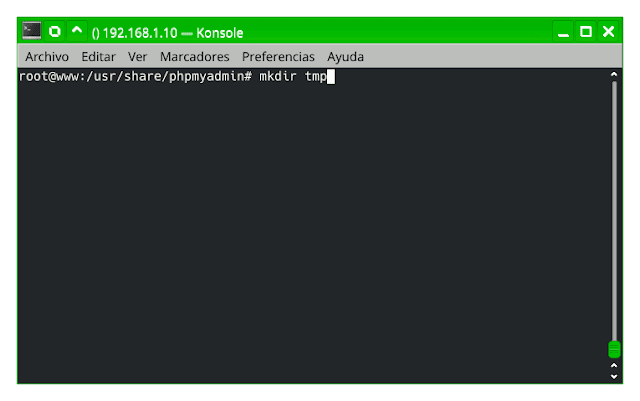
ahora volvemos a usar el comando ls -la para asegurarnos que hemos creado la carpeta tmp.

Usaremos el siguiente comando:
chown -R www-data:www-data tmp

Y acto seguido volvemos a listar el contenido de la carpeta para ver que hemos cambiado el propietario.
Vemos que ya tiene el propietario correcto y el grupo correcto (www-data)

Usamos el siguiente comando:
service apache2 restart


Entramos y nos vamos a la parte inferior, y observamos como hemos solucionado el Warning (advertencia)

Reparar el Warning: El archivo de configuración ahora necesita una frase secreta (blowfish_secret).
Ahora vamos a reparar ahora el siguiente Warning (advertencia)
En este caso nos puede aparece uno de estos dos warning:
- El archivo de configuración ahora necesita una frase secreta (blowfish_secret).
- La frase secreta en la configuración (blowfish_secret) es demasiado corta.
Ambas advertencia hacen referencia a la clave secreta (blowfish_secret).
Primero nos posicionamos en la carpeta /usr/share/phpmyadmin con el siguiente comando:
cd /usr/share/phpmyadmin

nano config.inc.php

Aquí buscamos la variable $cfg['blowfish_secret'] = ' '; puede ser que no aparezca (en caso de no aparecer, seguir leyendo el siguiente paso)
Hemos encontrado la variable y observamos que el espacio reservado para la contraseña (las dos comillas simples) esta vacía, es aquí donde radica la advertencia. Entonces es en este lugar donde escribiremos una contraseña que sea larga, (tiene que ser larga) en caso contrario nos cambiará la advertencia y nos informará que la contraseña es demasiado corta.
En este ejemplo la contraseña que hemos colocado es: 'estaeslaclavequenecesitaparafuncionar´
Observación: Si la variable $cfg['blowfish_secret'] = ' '; no aparece, tenemos que crearlo nosotros, escribiendo la variable nosotros.

Guardamos los cambios pulsando la combinación de teclas Ctrl + O, (tecla Control mas tecla o) y luego salimos usando la combinación de teclas Ctrl + X (tecla Control mas tecla X)
Ahora solo nos falta reiniciar el servidos web Apache2.
Usando el siguiente comando:
service apache2 restart


Entramos y nos vamos a la parte inferior, y observamos como hemos solucionado el Warning (advertencia)
.


























1 comentario:
MUY buen artículo, he mirado varios por internet y el tuyo mi ayudo...
Publicar un comentario